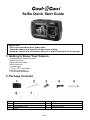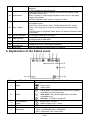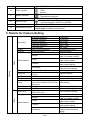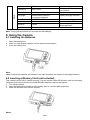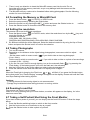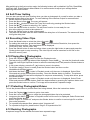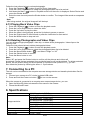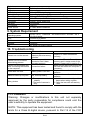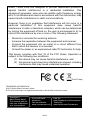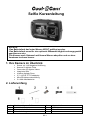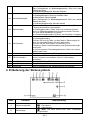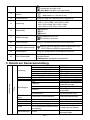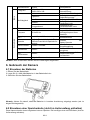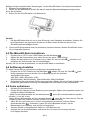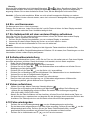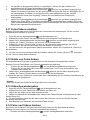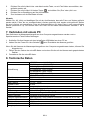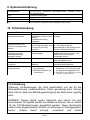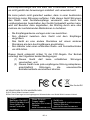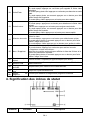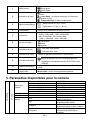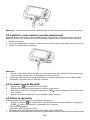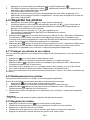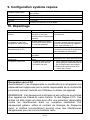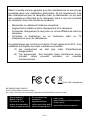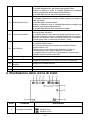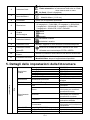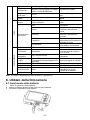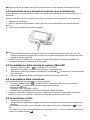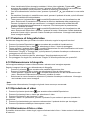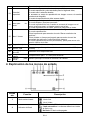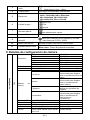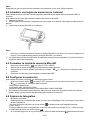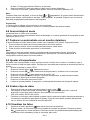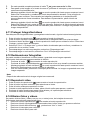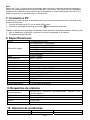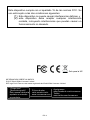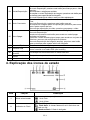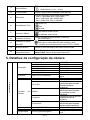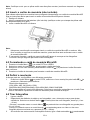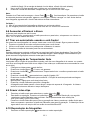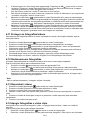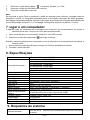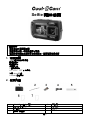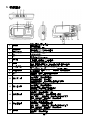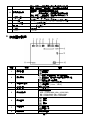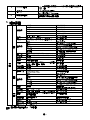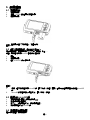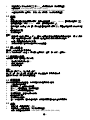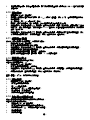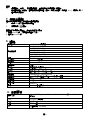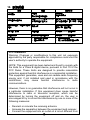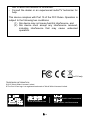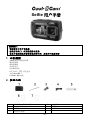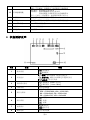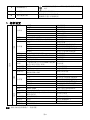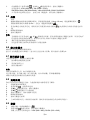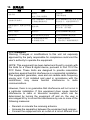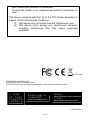A página está carregando ...
A página está carregando ...
A página está carregando ...
A página está carregando ...
A página está carregando ...
A página está carregando ...
A página está carregando ...
A página está carregando ...
A página está carregando ...
A página está carregando ...
A página está carregando ...
A página está carregando ...
A página está carregando ...
A página está carregando ...
A página está carregando ...
A página está carregando ...
A página está carregando ...
A página está carregando ...
A página está carregando ...
A página está carregando ...
A página está carregando ...
A página está carregando ...
A página está carregando ...
A página está carregando ...
A página está carregando ...
A página está carregando ...
A página está carregando ...
A página está carregando ...
A página está carregando ...
A página está carregando ...
A página está carregando ...
A página está carregando ...
A página está carregando ...
A página está carregando ...
A página está carregando ...
A página está carregando ...
A página está carregando ...
A página está carregando ...
A página está carregando ...
A página está carregando ...
A página está carregando ...
A página está carregando ...
A página está carregando ...
A página está carregando ...
A página está carregando ...
A página está carregando ...
A página está carregando ...
A página está carregando ...
A página está carregando ...
A página está carregando ...
A página está carregando ...
A página está carregando ...

ES-9
Nota:
Seleccione “Todo” y pulse el botón de obturador para confirmar, se borrarán todas las imágenes y
videos. Las fotos protegidas de borrado accidental no se borrarán. Para borrar las fotos protegidas,
establezca la configuración de protección de las fotografías en modo desprotegido (sección 6.11) y
podrá borrarlas con los procedimientos 1-5 anteriores.
7. Conexión a PC
La cámara se puede conectar al ordenador como una unidad de almacenamiento y transmisión de
archivos de foto/vídeo.
1. Conecte la cámara a un PC con el cable USB incluido.
2. Presione y mantenga el botón de encendido
para encender la cámara.
Cuando la cámara esté conectada al ordenador como dispositivo de almacenamiento masivo, puede:
1. Abrir la carpeta de la MicroSD y explorar los archivos guardados en la cámara.
2. Formatear la tarjeta MicroSD.
8. Especificaciones
Senso
r
14.0 Me
g
a
p
ixel CMOS
20.0 Mega pixels: (5184X3888)
14.0 Mega pixels: (4320X3240)
8.0 Mega pixels: (3264x2448)
5.0 Mega pixels: (2592x1944)
3.0 Mega pixels: (2048x1536)
Resolución imagen
VGA: (640x480)
Lente F/2.8 f = 4.8mm
Ran
g
o enfo
q
ue 0.5m. ~ Infinito
Macro 11cm
–
18cm
Zoom digital 4x
Flash inte
g
rado
(
Automatico / forzado/ off
)
Obturador M Sí
Pantalla LCD Pantalla LCD de 2.7+1.8" TFT colo
r
Balance blancos Auto / Luz diurna / Nuboso / Fluorescente / Tun
g
steno
Ratio frecuencia Video 30f
p
s
@
VGA / 30f
p
s
@
QVGA
Almacenamiento Tarjeta MicroSD , no incluida (acepta hasta 32GB)
Formato archivos Ima
g
en: JPEG
,
Video: AVI
Tem
p
orizado
r
10 se
g
undos
PC interfaz USB 2.0
Fuente alimentacion 2 x AAA baterías alcalinas
9. Requisitos de sistema
Sistema operativo
Win XP (SP3)、Vista32/64 Win7&Win8 32/64 and Mac OS X
10.6.8 o superior
CPU Pentium III o su
p
erio
r
RAM Al menos 64MB
Interfaz Puerto USB
CD CD-ROM 4x o su
p
erio
r
10. Solución de problemas
Problema Causa Solución
No puedo encender la Poca batería. Sustituir o instalar correctamente las
A página está carregando ...
A página está carregando ...

PT-1
IMPORTANTE
- NÃO abrir a caixa da bateriadebaixo de água.
- Fechar a caixa da bateria corretamente para obter vedação de água ideal.
- Enxaguar com água limpa após o uso e mantê-lo seco para armazenamento.
1. Conhecer a sua câmara
• Sensor resolução 14.0 Mega pixel
• Câmara Digital fixa
• Câmara de vídeo digital
• Luz do flash incorporado
• Zoom
digital 4x
• Ecrã a cores 2.7-1.8" TFT
• MicroSD suporte do cartão
• Baterias alcalinas 2x AAA
2. Conteúdo da embalagem
1 Câmara Cool-iCam Selfie 2 Correia
3 2 pilhas alcalinas AAA 4 Cabo USB
5 Etiqueta Sensormatic 6 Cartão da garantia
7 Guia de iniciação rápida
Selfie Guia de iniciação rápida

PT-2
3. Componentes funcionais
1
Obturador
Pressione este botão para tirar fotografias ou começar/parar de
gravar um vídeo ou para confirmar as alterações no modo Menu.
2
Botão ON/OFF
Pressione este botão durante 2 segundos para ligar ou desligar a
câmara ou para mostrar ou ocultar o ícone do estado no ecrã LCD.
3
Botão de troca do
ecrã
Pressione este botão para alternar entre o ecrã frontal e o ecrã
atrás.
4
Ecrã frontal Utilize o ecrã frontal para tirar autorretratos.
5
Luz de Flash
Use o flash embutido para dar iluminação extra ao objecto
ao
fotografar no escuro (a melhor distância de disparo será dentro
1.5m).
6
Lentes
Captura a imagem.
Nota: Mantenha as lentes limpas.
Sujidade e impressões digitais irá
afectar a qualidade da imagem.
7
Indicador de
ocupado
Quando o indicador está intermitente, a câmara está ocupada.
8
Interruptor
Macro/normal
Modo Macro: Seleccione este modo para tirar fotos em
close-up (distância 11cm - 18cm).
Modo Normal e: Seleccione este modo para tirar fotografias
de 0.5m - infinito.
9
Ecrã principal Exibe fotografias, vídeos, configurações da câmara e do menu.
10
Para cima/Tele
No modo Pré-visualização: para ampliar.
No modo Menu: desloca a barra de seleção para cima.
No modo Visualização de imagens: para aumentar a fotografia.
No modo Reprodução de vídeos: iniciar/pausar o vídeo.
11
Para baixo/Alargar
No modo Disparo: para reduzir.
No modo Menu: desloca a barra de seleção para baixo.
No modo Reprodução de imagens: reduz o tamanho da fotografia.
No modo Reprodução de vídeos: acede ao modo de miniatura.
12
Esquerda/Luz
Flash
No modo Menu: seleção para a esquerda.
No modo Reprodução: vídeo anterior.
No modo Pré-visualização do infinito da foto: muda para o modo Flash.
Ao ampliar no modo Reprodução de imagens: pressione este botão para
se deslocar para a parte esquerda da fotografia.
No modo Reprodução de vídeos: retrocede o vídeo rapidamente.

PT-3
13
Direita/Reprodução
Pressione este botão para aceder ao modo Reprodução.
No modo Reprodução: pressione este botão para avançar para o vídeo
seguinte.
No modo Menu: seleção para a direita.
Ao ampliar no modo Reprodução de imagens: pressione este botão para
se deslocar para a parte direita da fotografia.
No modo Reprodução de vídeos: avança o vídeo rapidamente.
14
Modo Comutador
Pressione este botão para alternar entre o modo de filme e captura
Fixa;
No modo Reprodução: pressionar este botão para sair.
Ao ampliar em Imagem Modo de reprodução: pressione para mover
para a parte superior da foto.
No modo de reprodução de vídeo: pressione para parar o vídeo.
15
Menu/Apagar
No modo Pré-visualização: acede ao menu Configurações.
No modo Reprodução:
pressione brevemente este botão para aceder ao modo Apagar
um/todos os ficheiros.
Pressione o botão durante algum tempo para aceder ao conjunto de
ficheiros e ao menu de configuração do sistema.
No modo Reprodução de imagens (ampliar): pressione este botão
para se deslocar para a parte inferior da fotografia.
16
Conector Tripé Para fixar a câmara ao tripé.
17
Interface USB
Você pode descarregar fotografias e vídeos para um computador
com a conexão a um cabo USB. (não incluído)
18
Ranhura cartão
MicroSD
Localização de armazenamento do cartão MicroSD.
19
Compartimento da
Bateria
Compartimento para baterias alcalinas 2 x AAA
20
Ilhó da correia Ilhó para fixar a correia de pulso à câmara.
4. Explicação dos ícones de estado
Item Função Descrição
1
Modo seleccionado
Mostra o modo de operação actual:
Modo Foto.
Modo Vídeo.
2
Indicador de
Flash
Flash Força: O flash opera em qualquer ambiente.
Flash Auto: A câmara determina se o flash deve ser
utilizado ou não.
Nenhum flash: O flash é desligado.

PT-4
3
Modo
Normal/Macro
Modo (0,5 m – infinito).
Modo Macro (11 cm – 18 cm)
4
Temporizador Indica o temporizador automático está definido
5
Resolução
Indica a resolução da fotografia selecionada:
20M = 5184x3888;14M = 4320x3240;
8M = 3264x2448; 5M = 2592x1944;
3M = 2048x1536; VGA = 640x480
6
Qualidade da Foto
Super fino.
Fino.
Normal.
7
Indicador
Bateria
As baterias estão cheias.
As baterias estão vazias.
8
Indicador de Zoom
Mostra a média de zoom durante o modo de
pré-visualização
9
Indicador do cartão
MicroSD
Indica que o cartão MicroSD está inserido e será
utilizado como armazenamento para FOTO e VÍDEO
10 Balanço Branco Mostra o modo de balanço de branco seleccionado
11
Número de
fotografias/vídeos
Modo Fotografia: Número de fotografias que pode tirar.
Modo Vídeo: Tempo de gravação disponível.
5. Detalhes da configuração da câmara
Resolução 20M pixel 5184X3888
Resolução14M pixel
4320X3240
Resolução 8.0M pixel
3264x2448
Resolução 5.0M pixel
2592x1944
Resolução 3.0M pixel
2048 x 1536
Resolução
Resolução VGA
640 x 480
Qualidade Super FFino/Fino/Normal
Configurações de qualidade
m
agem
Medição Centro/Multi/Local Configurações de medição
Auto Balanço Branco Automático
Luz do Dia
Balanço de brancos
seleccionado para fotografar
sob boas condições
climatéricas
Nublado
Balanço de brancos
seleccionado para fotografar
em condições de fraca
visibilidade
Tungsténio
Equilíbrio de brancos para tirar
fotografias sob luz de
tungsténio
Equilíbrio de
brancos
Fluorescente
Balanço de brancos
seleccionado para fotografar
sob iluminação fluorescente
Velocidade ISO Auto/100/200/400/800 Seleção da sensibilidade
Exposição ±2.0, ±1.7, ±1.3, ±1.0, ±0.7, ±0.3, 0 Configuração da Exposição
Configurações
Temporizador On/Off (Ligado/Desligado)
Definição do temporizador
Auto

PT-5
Nitidez Forte/ Normal/ Suave Configuração da Nitidez
Efeito
(Visualização)
Normal/ B&W/ Sépia/ Negativo/
Lomo/ Esboço Lápis/ Vermelho/
Verde/ Azul/ Vivo
Configurar Efeito
Marca da Data On/ Off(Ligado/Desligado) Configuração Marca da Data
Vista Rápida On/ Off(Ligado/Desligado) Configuração Vista Rápida
Tamanho Filme
VGA 640 x 480
QVGA 320 x 240
Configuração de resolução
de vídeo
Auto Balanço Branco Automático
Luz do Dia
Balanço de branco
seleccionado para fotografar
sob boas condições
climatéricas
Nublado
Balanço de branco
seleccionado para fotografar
em condições de fraca
visibilidade
Tungsténio
Balanço de branco
seleccionado para fotografar
sob iluminação de tungsténio
Vídeo
Balanço Branco
Fluorescente
Balanço de branco
seleccionado para fotografar
sob iluminação fluorescente
Sons Off/On (Ligado/Desligado) Configuração dos Sons
Frequência 50Hz / 60Hz
Seleccione a frequência de
alimentação do seu local
Economia de
Energia
Off (Desligado) / 1Minuto / 3
Minutos
Selecção de desligar
automático
Idioma
Inglês/Alemão/Italiano/Português/
Francês/Espanhol/ Japonês
Apresenta a selecção do
idioma
Data/Hora Ano/Mês/Dia/Hora/Minutos Configuração Data ou hora
Formatar Sim/ Não Formatar cartão MicroSD
Reajustar Tudo Sim/ Não
Repõe todas as definições
nas opções padrão de
fábrica
Definição
Versão Mostra a versão do firmware
Nota: Desligar a alimentação não apaga as definições.
6. Utilizar a câmara
6.1 Instalação das baterias
1. Abra a porta da bateria.
2. Inserir baterias alcalinas 2x AAA no compartimento das baterias.
3. Feche a porta da bateria.

PT-6
Nota: Certifique-se de que as pilhas estão nas direcções corretas (conforme marcado no diagrama
acima)
6.2 Inserir o cartão de memória (não incluído)
Esta câmara não dispõe de memória interna integrada. Necessita de um cartão de memória MicroSD
Siga as instruções abaixo para inserir o cartão de memória MicroSD para a câmara.
1. Desligue a câmara.
2. Abra o compartimento das baterias. (não incluído) (certifique-se de que a tampa das pilhas está
desbloqueada antes de a abrir).
3. Insira o cartão MicroSD na câmara.
Nota:
1. Há apenas uma direcção correta para inserir o cartão de memória MicroSD na ranhura. Não
force o cartão na ranhura do cartão de memória,
pode danificar tanto a câmara como o cartão
de memória MicroSD.
2. É necessário formatar o cartão de memória MicroSD antes de começar a tirar fotografias.
Consulte a secção seguinte para obter mais informações.
6.3 Formatando o cartã de memória MicroSD
1. Pressione o botão Menu ( ) no modo FOTO ou VÍDEO.
2. Seleccione modo de configuração, pressionando o botão da direita.
3. Seleccione o ícone com formato, pressionando o botão W(
) e pressione o botão Obturador
para confirmar.
4. Pressione o botão do obturador para formatar o cartão de memória MicroSD.
6.4 Definir a resolução
A câmara pode ser configurado a com diferentes resoluções.
1. Pressione o botão Menu (
) no modo FOTO, selecione o ícone resoluções pelo botão W ( )e
pressione o Obturador para confirmar.
Resoluções disponíveis:
VGA (640 x 480), 3M (2048 x 1536),
5M(2592x1944); 8M(3264x2448); 14M=4320x3240; 20M=5184X3888.
2. São apresentadas seis resoluções diferentes. Selecione a resolução pretendida com o botão Para
cima ou Para baixo e pressione o botão do obturador para confirmar a seleção.
6.5 Tirar fotografias
1. Ligue a câmara.
2. Dependendo da distância do objeto a ser fotografado, use o interruptor macro para ajustar
a distância.
Selecione o símbolo da flor ( )se você quiser tirar uma fotografia „close-up“ (11cm
–18 cm).
Coloque o comando macro no modo Macro (
) se pretende tirar uma fotografia em grande plano
(11 cm–18 cm).
Coloque o comando macro no modo Normal (
) se pretende gravar um vídeo ou tirar uma
fotografia à área envolvente ou a pessoas (0,5 m – infinito).
3. Se você não tem certeza se há iluminação suficiente, ligue o flash automático (
) pressionando

PT-7
o botão do flash. (Se a energia da bateria é muito baixa, o flash não será ativado).
4. Use o ecrã LCD
para apontar para o objeto que você deseja tirar fotos.
5. Pressione o botão do Obturador e espere até que o ecrã LCD se volte a ligar.
Nota:
Quando a luz Flash está a carregar, o ícone Flash
ou fica intermitente. Se pressionar o botão
do obturador durante este período, aparece a mensagem "Flash a carregar" no visor. Antes de tirar
uma fotografia, aguarde até o ícone Flash deixar de estar intermitente.
Cuidado :
1) Não se recomenda tirar fotografias a objetos em movimento rápido.
2) As imagens podem ser distorcidas ao tirar fotos em um veículo em movimento.
6.6 Aumentar e Diminuir o Zoom
A câmara pode ampliar em até 4 vezes.
Mais ou menos zoom, pressionando o botão para cima ou para baixo, vai aparecer um número no
visor,
4.x é o rácio máximo de zoom.
6.7 Tirar um autorretrato usando o ecrã frontal
Se quiser tirar uma fotografia a si mesmo, basta usar o ecrã LCD frontal. Siga os passos abaixo:
1. Pressione o botão de troca do ecrã para mudar para o ecrã frontal.
2. Utilize o ecrã frontal como visor para apontar a câmara a si mesmo.
3. Pressione o botão do obturador para tirar um autorretrato.
Nota:
Quando muda para o modo de ecrã frontal, os seguintes botões ficam desativados: Para cima/Tele,
Para baixo/Alargar, Esquerda/Luz Flash, Direita/Reprodução e Menu/Apagar. Recomendamos que
ajuste as suas configurações antes de mudar para o ecrã frontal.
6.8 Configuração do Temporizador Auto
Você pode usar a função do temporizador quando você tirar uma fotografia de si mesmo ou quando
você tirar uma fotografia sem flash de um objeto. Para evitar que a câmara trema recomenda-se o uso
de um tripé.
1. Configurar a câmara para o modo de foto.
2. Pressionar o botão Menu (
). O menu vai aparecer.
3. Pressionar o botão
W( ) para selecionar Temporizador Auto e confirme pressionando o botão
do obturador.
4. Pressione o botão
W( )para selecionar a opção (Ligado) “On”
5. Pressionar o botão do Obturador para confirmar.
A função de auto temporizador está agora
pronto para uso.
6. Aponte para o objeto que você deseja tirar fotos.
7. Pressione o botão Obturador para tirar a fotografia.
8. A fotografia será tirada quando o timer atingir o tempo de espera de 10 segundo.
A câmara
emite um sinal sonoro durante o tempo de espera.
6.9 Gravar vídeo clips
1. Pressione o botão modo para selecionar o modo vídeo clip ( ).
2. Para definir a resolução, Pressione o botão Menu (
)e selecione Resolução, em seguida
pressione o botão Obturador para confirmar. Serão apresentadas duas resoluções.
VGA (640 x 480), QVGA (320 x 240).
3. Pressione o botão Obturador para iniciar a gravação de vídeos, pressione o botão direito para
fazer uma pausa
e pressione o botão do Obturador para parar a gravação. O videoclipe vai ser
agora salvo como um arquivo AVI no cartão de memória MicroSD.
6.10 Reprodução de fotografias
1. Pressione o botão reprodução ( )para entrar no modo reprodução.

PT-8
2. A última imagem ou vídeo tirada será apresentada. Pressione em W( ) para entrar no modo
miniatura. Pressione o botão Esquerda/Direita /Cima /Para Baixo para selecionar a imagem
desejada, pressione no botão Obturador para visualizar.
3. Com ecrã cheio, pressione o botão
T para fazer o zoom da foto.
4. Para colocar a imagem no modo mais zoom, pressione o botão do Obturador e em seguida use
os botões / esquerda / direita / modo/ menu.
5. Mantenha o botão Menu ( ) pressionado no modo Reprodução até o menu ser apresentado.
Selecione Apresentação e defina a apresentação de imagens pretendida. Pressione o botão do
obturador para confirmar. As fotografias guardadas no cartão MicroSD serão apresentadas em
sequência automaticamente. Para parar a apresentação, pressione o botão do obturador.
6. Mantenha o botão Menu (
) pressionado no modo Reprodução até o menu ser apresentado.
Selecione a opção Efeitos da fotografia e pressione o botão do obturador. Selecione o efeito
pretendido pressionando o botão Para cima/Para baixo e pressione o botão do obturador para
confirmar. A fotografia é guardada como uma imagem em separado.
6.11 Proteger as fotografias/vídeos
Para bloquear as fotografias/vídeos de modo a protegê-los contra a eliminação indevida, siga as
instruções abaixo.
1. Pressione o botão Reprodução (
) para aceder ao modo Visualização.
2. Pressione o botão Esquerda ou Direita para selecionar a fotografia/vídeo a proteger.
3. Mantenha o botão Menu (
) pressionado no modo Reprodução até o menu ser apresentado.
Selecione a opção Proteger e pressione o botão do obturador.
4. Selecione a opção Único ou Proteger todos e pressione o botão do obturador para confirmar a
seleção de um ficheiro único ou de todos os ficheiros a proteger.
5. Para desproteger todos os ficheiros protegidos, selecione a opção Desproteger todos.
6. Para desproteger um ficheiro, selecione a opção ÚnicoÆDesproteger este ficheiro.
6.12 Redimensionar fotografias
A imagem capturada pode ser redimensionada e salva como uma imagem separada.
Siga as instruções abaixo para redimensionar fotos.
1. Pressione o botão (
)para entrar em modo de reprodução Foto.
2. Pressione o botão esquerdo ou direito para selecionar a foto para ser redimensionada.
3. Mantenha o botão Menu (
) pressionado no modo Reprodução até o menu ser apresentado.
Selecione a opção Redimensionar e pressione o botão do obturador.
4. Selecione o novo tamanho e pressione o botão do Obturador para confirmar. A imagem será
guardada como uma imagem separada.
Nota:
Após o redimensionamento, a imagem original é mantida.
6.13 Reproduzir vídeos
1. Pressione o botão Reprodução ( ) para aceder ao modo Reprodução.
2. Pressione o botão Esquerda ou Direita para selecionar o vídeo.
3. Pressione o botão Para cima para reproduzir o vídeo.
4. Quando o vídeo está a ser reproduzido, pressione o botão Para cima para pausar ou retomar o
vídeo.
5. Pressione o botão da direita para avançar ou pressione o botão esquerdo para retroceder
rapidamente.
6. Pressione no botão modo para e sair.
6.14 Apagar fotografias e vídeo clips
Você pode excluir uma única fotografia / vídeo, ou apagar todas as fotos / vídeos no cartão de
memória.
Siga as instruções abaixo para apagar fotografias.
1. Pressione o boião Reprodução (
)para entrar no modo de reprodução.
2. Pressione o botão Esquerda ou Direita para selecionar fotografia / vídeo clipe a ser eliminado.
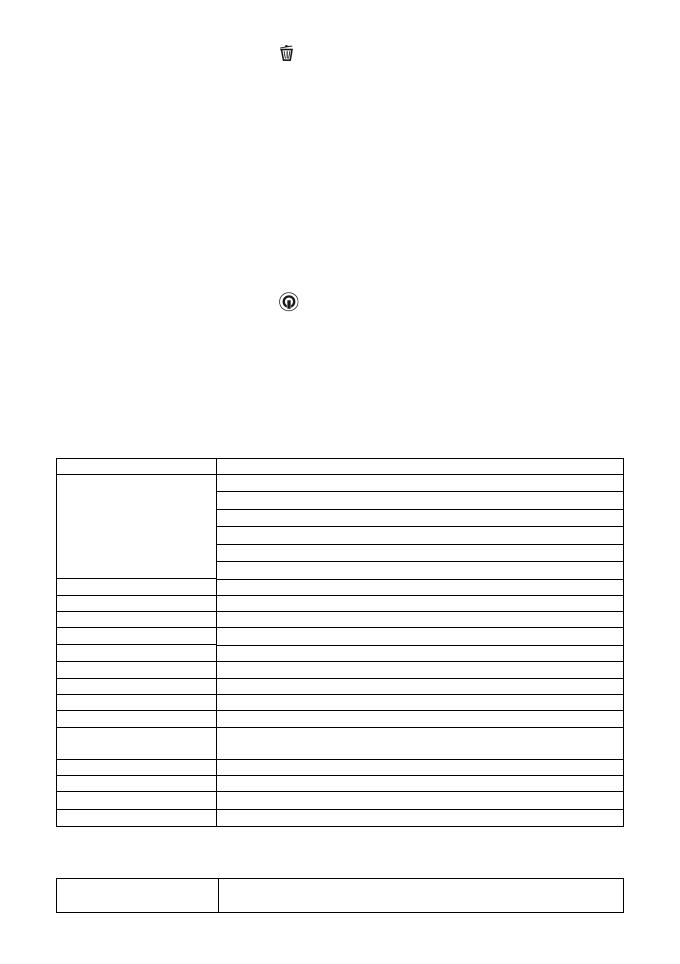
PT-9
3. Pressione o botão Menu/Apagar( )e selecione “Simples” ou “Tudo” .
4. Pressione o botão do Obturador para confirmar.
5. Pressione o botão Menu para sair.
Nota:
Ao selecionar a opção Todos e pressionar o botão do obturador para confirmar, irá apagar todas as
fotografias e vídeos. As fotografias protegidas contra a eliminação inadvertida não serão apagadas.
Para apagar fotografias protegidas, defina a configuração de proteção das fotografias pretendidas para
o modo Desproteger (Secção 6.11). Pode apagar as fotografias seguindo os passos 1-5 acima.
7. Ligar a um computador
O aparelho pode ser conectado ao computador como dispositivo de armazenamento em massa e
transferência de fotos / arquivos de vídeo para armazenamento.
1. Ligue a sua câmara a um computador utilizando o cabo USB incluído.
2. Mantenha o botão ON pressionado
para ligar a câmara.
Quando a câmara está ligada a um computador como um dispositivo de armazenamento em massa, o
utilizador pode:
1. Abrir a pasta do cartão MicroSD para navegar nos ficheiros guardados na câmara.
2. Formatar o cartão MicroSD.
8. Especificações
Senso
r
Sensor 14.0 Me
g
a
p
ixel CMOS
20.0 Mega pixels: (5184X3888)
14.0 Mega pixels: (4320X3240)
8.0 Mega pixels: (3264x2448)
5.0 Mega pixels: (2592x1944)
3.0 Mega pixéis: (2048x1536)
Resolução da Imagem
VGA: (640x480)
Lentes F/2.8 f = 4.8mm
Gama de Foca
g
em 0.5m. ~ Infinito
Modo Macro 11cm
–
18cm
Zoom Digital 4x
Flash strobe Incor
p
orado
(
Auto / for
ç
a / desli
g
ado
)
Obturador M Sim
Ecrã LCD Ecrã 2.7+1.8" TFT cor LCD
Balan
ç
o Branco Auto / Luz dia/ Nublado / Fluorescente / Tun
g
sténio
Rácio estrutura do Vídeo 30f
p
s
@
VGA / 30f
p
s
@
QVGA
Média Armazenamento
Externo
Cartão MicroSD, não incluído (suporta até 32GB)
Formato Ficheiro Ima
g
em: JPEG
,
Vídeo: AVI
Tem
p
orizado
r
10 se
g
undos
Interface PC USB 2.0
Fonte energia 2 baterias alcalinas x AAA
9. Requisitos do sistema
Sistema Operativo
Win XP (SP3)、Vista32/64 Win7&Win8 32/64 e Mac OS X 10.6.8 ou
superior

PT-10
CPU Pentium III ou versão su
p
erio
r
RAM 64 MB, no mínimo
Interface Entrada USB
CD CD-ROM de 4x ou su
p
erio
r
10. Resolução de problemas
Problema Causa Solução
Não consigo ligar a câmara Bateria fraca.
Baterias colocadas nas
polaridades incorretas.
Substitua ou instale as baterias
corretamente.
As imagens não ficam
guardadas ao tirar
fotografias.
O cartão de memória não
está inserido ou não foi
formatado corretamente.
Insira o cartão MicroSD. Formate o
cartão de memória no modo
Configurações da câmara. Consulte
a Secção 5.3.
Não foi possível encontrar
disco removível após
conectar a câmara ao
computador.
Falha de Conexão. Verifique se todas as conexões de
cabo estão seguras e reinicie o
computador, se necessário.
O Flash não funciona. A Bateria está demasiado
fraca.
Substitua com 2 x AAA baterias
alcalinas
As pilhas gastam-se
rapidamente.
Pilhas antigas e gastas.
Substitua por 2 pilhas alcalinas AAA
novas.
As fotos ficam desfocadas
1. A câmara não é mantida
com firmeza
2. A lente da câmara está
suja.
1. Segure a câmara com firmeza até
ouvir um bipe ao tirar fotos.
2. Limpe a lente com um pano macio
e seco.
Declaração FCC
Aviso: as alterações ou modificações a esta unidade não aprovadas
expressamente pelo fabricante responsável pela conformidade
podem invalidar a autoridade que o utilizador tem para trabalhar com
o equipamento.
NOTA: este equipamento foi testado e considera-se que cumpre os
limites de um dispositivo digital de Classe B, em conformidade com o
Parágrafo 15 das Diretrizes da FCC. Estes limites foram definidos
para oferecer uma proteção razoável contra interferências
prejudiciais numa instalação residencial. Este equipamento produz,
utiliza e pode emitir energia de radiofrequência e, se não for
instalado e utilizado de acordo com as instruções, pode causar
interferências prejudiciais nas comunicações de rádio.
Contudo, não existe a garantia de que não irão ocorrer interferências
numa instalação específica. Se este equipamento causar

PT-11
interferências prejudiciais na receção de rádio ou de televisão, o que
pode ser determinado desligando e voltando a ligar o equipamento, o
utilizador deve tentar corrigir as interferências mediante uma ou mais
das medidas seguintes:
y Alterar a orientação/localização da antena de receção.
y Aumentar a distância entre o equipamento e o recetor.
y Ligar o equipamento a uma tomada num circuito diferente do
circuito a que o recetor está ligado.
y Contactar o distribuidor ou um técnico especializado em
rádio/televisão e solicitar assistência.
Este dispositivo está em conformidade com o Parágrafo 15 das
Diretrizes da FCC. O funcionamento está sujeito às duas condições
seguintes:
(1) este dispositivo não pode causar interferências prejudiciais
(2) este dispositivo tem de aceitar qualquer interferência
recebida, incluindo a interferência que possa causar um
funcionamento não pretendido.
Apenas para os EU
INFORMAÇÂO MARCA REGISTADA
© 2015 World Wide Licenses Limited.
® o Logo Cool iCam é uma marca registada da World Wide Licenses Limited.
Questões?
Necessita de ajuda?
Este manual deverá
ajudá-lo a
compreender o nosso
produto novo.
Se ainda tiver
dúvidas,
visite o nosso
website:
www.ioncamera.com
Gostar:
www.facebook.com/ioncamera
Envie um Tweet:
www.twitter.com/ioncamera
A página está carregando ...
A página está carregando ...
A página está carregando ...
A página está carregando ...
A página está carregando ...
A página está carregando ...
A página está carregando ...
A página está carregando ...
A página está carregando ...
A página está carregando ...
A página está carregando ...
A página está carregando ...
A página está carregando ...
A página está carregando ...
A página está carregando ...
A página está carregando ...
A página está carregando ...
A página está carregando ...
A página está carregando ...
A página está carregando ...
-
 1
1
-
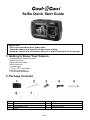 2
2
-
 3
3
-
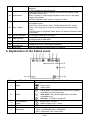 4
4
-
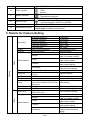 5
5
-
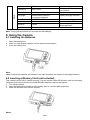 6
6
-
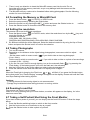 7
7
-
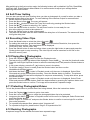 8
8
-
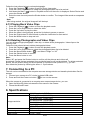 9
9
-
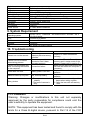 10
10
-
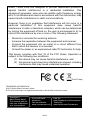 11
11
-
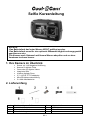 12
12
-
 13
13
-
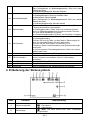 14
14
-
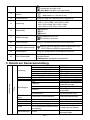 15
15
-
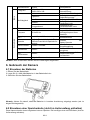 16
16
-
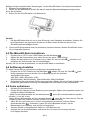 17
17
-
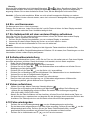 18
18
-
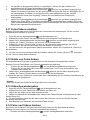 19
19
-
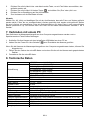 20
20
-
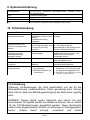 21
21
-
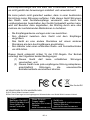 22
22
-
 23
23
-
 24
24
-
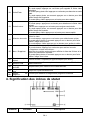 25
25
-
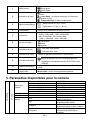 26
26
-
 27
27
-
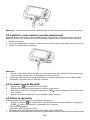 28
28
-
 29
29
-
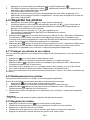 30
30
-
 31
31
-
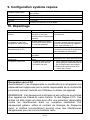 32
32
-
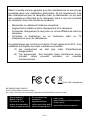 33
33
-
 34
34
-
 35
35
-
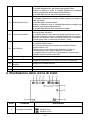 36
36
-
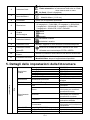 37
37
-
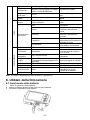 38
38
-
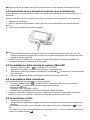 39
39
-
 40
40
-
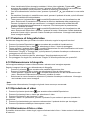 41
41
-
 42
42
-
 43
43
-
 44
44
-
 45
45
-
 46
46
-
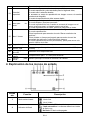 47
47
-
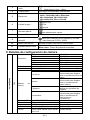 48
48
-
 49
49
-
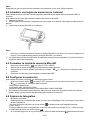 50
50
-
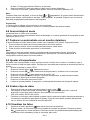 51
51
-
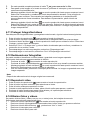 52
52
-
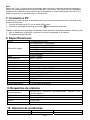 53
53
-
 54
54
-
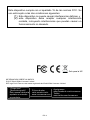 55
55
-
 56
56
-
 57
57
-
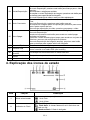 58
58
-
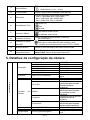 59
59
-
 60
60
-
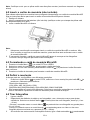 61
61
-
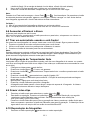 62
62
-
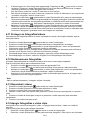 63
63
-
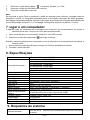 64
64
-
 65
65
-
 66
66
-
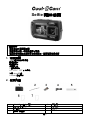 67
67
-
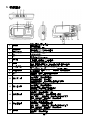 68
68
-
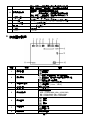 69
69
-
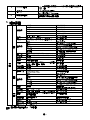 70
70
-
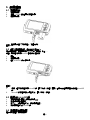 71
71
-
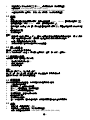 72
72
-
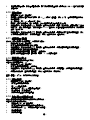 73
73
-
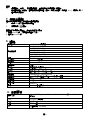 74
74
-
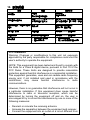 75
75
-
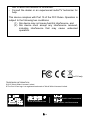 76
76
-
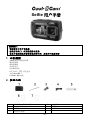 77
77
-
 78
78
-
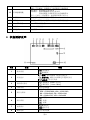 79
79
-
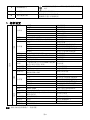 80
80
-
 81
81
-
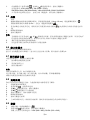 82
82
-
 83
83
-
 84
84
-
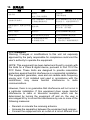 85
85
-
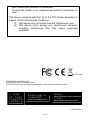 86
86
Cool-Icam Cool iCam Selfie Manual do usuário
- Tipo
- Manual do usuário
- Este manual também é adequado para
em outros idiomas
Artigos relacionados
Outros documentos
-
Easypix DVC 5007 Guia de usuario
-
Easypix DVC-5007 Manual do proprietário
-
Easypix DVC-5007 Manual do proprietário
-
Easypix V500 Manual do proprietário
-
Rollei Camera Sportsline 60 Guia de usuario
-
Rollei Sportsline 60 Guia de usuario
-
Rollei Sportsline 60 Guia de usuario
-
CONCORD DVX Guia rápido
-
AIPTEK Pocket DV T230 Manual do proprietário
-
iON The Game Guia rápido